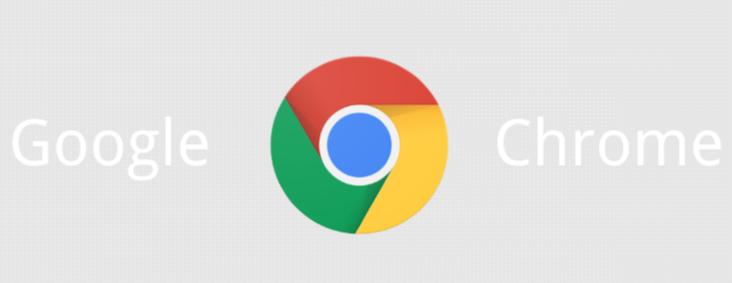当前位置:
首页 >
谷歌浏览器浏览器崩溃原因及修复方案
谷歌浏览器浏览器崩溃原因及修复方案
时间:2025年08月15日
来源: 谷歌浏览器官网
详情介绍
打开扩展程序管理界面。点击浏览器右上角三个点的菜单图标,选择“更多工具”中的“扩展程序”。这里会显示所有已安装的插件列表,观察是否有最近新增的项目导致冲突。尝试逐个禁用可疑扩展,每次操作后重新加载页面测试稳定性。若发现特定插件引发问题,可选择永久卸载该程序。
清除缓存与Cookie数据。再次点击菜单按钮进入“更多工具”,选择“清除浏览数据”。在弹出窗口勾选“缓存的图片和文件”“Cookie及其他网站数据”,将时间范围设为“所有时间”,点击清除按钮执行操作。过期的临时文件可能影响页面解析过程,定期清理能提升响应速度并减少异常终止的概率。
检查更新版本状态。通过“帮助”菜单下的“关于Google Chrome”选项触发自动检测机制。若有可用新版本会提示下载链接,按照向导完成安装流程。开发者通常在更新中修复已知漏洞和兼容性问题,保持最新状态可避免因旧版缺陷导致的崩溃现象。
关闭硬件加速功能。访问设置中的“系统”板块,找到“使用硬件加速模式”开关并将其关闭。某些显卡驱动程序与浏览器渲染引擎存在兼容性冲突时,禁用此功能可通过软件模拟方式维持基本图形处理能力,降低系统资源占用率。
优化内存使用策略。手动结束不必要的标签页进程,特别是包含视频流媒体或复杂脚本的网页。使用任务管理器监控CPU和内存消耗情况,优先保留重要工作窗口。对于持续占用过高资源的页面,考虑强制刷新或重新打开新标签替代原有会话。
扫描恶意软件威胁。运行系统自带的安全中心或第三方杀毒软件进行全面查杀。重点检查注册表项和启动文件夹是否存在异常条目,某些恶意程序会注入浏览器进程导致非正常退出。完成扫描后建议重启设备以彻底清除潜在风险。
重置浏览器默认配置。当常规方法无效时,在地址栏输入chrome://settings/reset进入恢复页面。点击“将设置还原为原始默认值”按钮,此操作会抹除所有个性化修改但保留书签等核心数据。适合因误操作导致参数错乱的情况。
重新安装客户端程序。完全卸载现有版本的Chrome浏览器,从官方网站重新下载安装包进行部署。安装过程中选择覆盖原有配置文件以继承历史记录,同时确保网络连接稳定避免文件下载损坏。该方案适用于严重文件损坏无法通过常规手段修复的场景。
通过上述步骤逐步排查并解决问题根源。实际运用时建议优先处理核心功能配置,再细化个性化选项调整。每次修改设置后观察浏览器行为变化,重点测试关键功能的可用性与系统资源的占用平衡,确保设置方案真正生效且未引入新的问题。
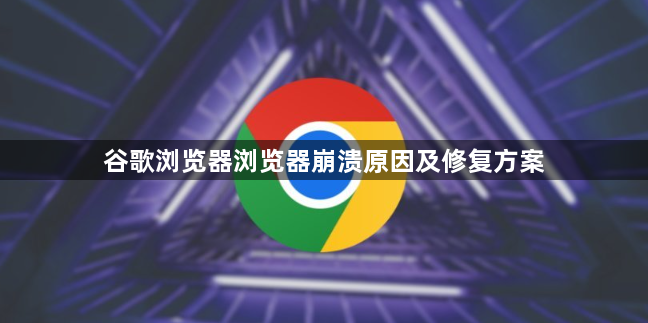
打开扩展程序管理界面。点击浏览器右上角三个点的菜单图标,选择“更多工具”中的“扩展程序”。这里会显示所有已安装的插件列表,观察是否有最近新增的项目导致冲突。尝试逐个禁用可疑扩展,每次操作后重新加载页面测试稳定性。若发现特定插件引发问题,可选择永久卸载该程序。
清除缓存与Cookie数据。再次点击菜单按钮进入“更多工具”,选择“清除浏览数据”。在弹出窗口勾选“缓存的图片和文件”“Cookie及其他网站数据”,将时间范围设为“所有时间”,点击清除按钮执行操作。过期的临时文件可能影响页面解析过程,定期清理能提升响应速度并减少异常终止的概率。
检查更新版本状态。通过“帮助”菜单下的“关于Google Chrome”选项触发自动检测机制。若有可用新版本会提示下载链接,按照向导完成安装流程。开发者通常在更新中修复已知漏洞和兼容性问题,保持最新状态可避免因旧版缺陷导致的崩溃现象。
关闭硬件加速功能。访问设置中的“系统”板块,找到“使用硬件加速模式”开关并将其关闭。某些显卡驱动程序与浏览器渲染引擎存在兼容性冲突时,禁用此功能可通过软件模拟方式维持基本图形处理能力,降低系统资源占用率。
优化内存使用策略。手动结束不必要的标签页进程,特别是包含视频流媒体或复杂脚本的网页。使用任务管理器监控CPU和内存消耗情况,优先保留重要工作窗口。对于持续占用过高资源的页面,考虑强制刷新或重新打开新标签替代原有会话。
扫描恶意软件威胁。运行系统自带的安全中心或第三方杀毒软件进行全面查杀。重点检查注册表项和启动文件夹是否存在异常条目,某些恶意程序会注入浏览器进程导致非正常退出。完成扫描后建议重启设备以彻底清除潜在风险。
重置浏览器默认配置。当常规方法无效时,在地址栏输入chrome://settings/reset进入恢复页面。点击“将设置还原为原始默认值”按钮,此操作会抹除所有个性化修改但保留书签等核心数据。适合因误操作导致参数错乱的情况。
重新安装客户端程序。完全卸载现有版本的Chrome浏览器,从官方网站重新下载安装包进行部署。安装过程中选择覆盖原有配置文件以继承历史记录,同时确保网络连接稳定避免文件下载损坏。该方案适用于严重文件损坏无法通过常规手段修复的场景。
通过上述步骤逐步排查并解决问题根源。实际运用时建议优先处理核心功能配置,再细化个性化选项调整。每次修改设置后观察浏览器行为变化,重点测试关键功能的可用性与系统资源的占用平衡,确保设置方案真正生效且未引入新的问题。